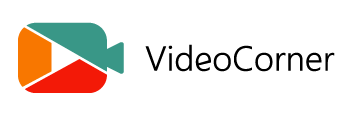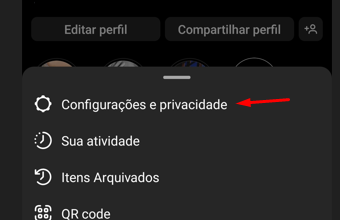ZapSign : qu’est-ce que c’est, comment l’utiliser et les avantages de la signature numérique.
Ce n’est un secret pour personne : au moment où nous avons le plus besoin d’effectuer une tâche, comme imprimer un document à signer, tout commence à aller de travers. L’imprimante ne fonctionne pas, l’encre s’épuise, tu ne trouves pas de stylo pour signer… Tu es tout simplement désespéré ! 😩
Mais c’est aussi un fait que le monde devient de plus en plus numérique et que les solutions à ces problèmes sont de plus en plus évidentes. Un exemple de ce phénomène est le émergence de divers outils de signature électronique., tels que ZapSign.
Tu ne le connais pas ? Alors il est grand temps de changer cela !
Continue ainsi pour comprendre Qu’est-ce que ZapSign ?comment il fonctionne et tous les avantages pour ton entreprise lorsque tu l’intègres à d’autres outils.
Viens avec nous !
Qu’est-ce que ZapSign ?
ZapSign est un outil de signature numérique et électronique – , et nous pouvons dire que c’est la définition la plus basique de ce qu’est ZapSign.
Créé en 2020, en pleine pandémie de Covid-19, ZapSign permettait de signer facilement des documents sans avoir à les imprimer ou à sortir de chez soi pour le faire. Bien adapté à l’époque que vivait le monde.
La plateforme garantit la validité juridique sur les documents signés, entre autres choses telles que :
- Compatibilité avec WhatsApp, la messagerie, les SMS, Telegram ou tout autre canal de communication ;
- Abonnements rapides, la plupart étant effectués en moins d’une heure.
À quoi servent les signatures électroniques et numériques ?
Tu as peut-être déjà compris ce qu’est ZapSign, mais à quoi sert la signature électronique et numérique ? En gros , à optimiser ton temps et à débureaucratiser le processus de collecte des signatures. , mais aussi de signer des documents.
Mais tout aussi important que de savoir à quoi sert une signature électronique est de connaître la différence entre une signature électronique et une signature numérique.
Signature électronique est celle qui remplace la manuelle et va au-delà du nom lui-même, il peut s’agir par exemple d’une lecture faciale ou d’une reconnaissance par biométrie. D’autre part signature numérique garantit plus de sécurité dans cette preuve en utilisant la cryptographie, la clé virtuelle et le certificat numérique.
Tout se fait numériquement ! En d’autres termes , il te suffit d’avoir accès à un réseau internet pour signer des documents., quel que soit l’endroit où tu te trouves. ZapSign, par exemple, peut être utilisé aussi bien sur ton appareil mobile que sur un ordinateur.
Continue ainsi pour apprendre pas à pas comment faire une signature numérique avec ZapSign.
Comment signer un document avec ZapSign ?
Ok. Tu sais maintenant ce qu’est ZapSign et quels sont les avantages de l’utilisation des signatures numériques et électroniques dans ton entreprise – et aussi dans ta vie personnelle.
Mais la question qui ne veut pas se taire est : comment créer et signer des documents avec ZapSign ? 🤔
Alors, dans ce cas, nous avons deux situations, ce sont :
Les deux cas sont très simples à réaliser, il suffit de suivre quelques étapes. Regarde-les ci-dessous.
Signer un document qui te parvient chez ZapSign
Vois ci-dessous étape par étape comment signer un document par l’intermédiaire de ZapSign :
- Ouvre le lien qui arrivera sur n’importe lequel de tes canaux de communication (WhatsApp, email, SMS, Telegram, etc) ;
- Vérifie le document et choisis l’option « Signe » ;
- Confirme tes coordonnées et clique sur « Continue » ;
- Fais ton abonnement : ici, tu peux choisir entre « tirage« , « monter » un abonnement que tu as déjà sur ton appareil ou « écrire » avec des polices prédéfinies ;
- Clique sur « Finaliser » ;
- Crée ton visa en suivant les mêmes étapes que pour la signature et clique sur « Finaliser » ;
- Un code sera envoyé sur ton email, insère-le à l’endroit indiqué et clique sur « Continue » ;
- C’est fait ! ✨ Le document a été signé numériquement. Si tu le souhaites, l’outil t’offre la possibilité de le télécharger, il te suffit de cliquer sur l’icône « Télécharger signé« .
Création d’un document à signer par d’autres personnes.
Cool ! Maintenant que tu sais comment signer un contrat, il est temps d’apprendre à créer un document et à l’envoyer pour qu’il soit signé par d’autres personnes. Jette un coup d’œil au pas à pas ci-dessous.
- Crée un compte ZapSign ;
- Une fois ton compte créé, clique sur « Nouveau » ;
- Télécharge le document qui doit être signé en cliquant sur « Sélectionner un document » ;
- Ajoute les signataires qui signeront le document ;
- Positionne l’endroit où les signatures et les visas doivent se trouver sur le document ;
- Envoie le lien de la signature à l’un des canaux de communication des signataires et clique sur « Finaliser« .
- C’est fait ! ✨ Maintenant, toutes les personnes listées recevront le document à signer.
Pour te faciliter encore plus la vie, regarde cette vidéo pratique étape par étape ci-dessous. Appuie simplement sur play ! 😎
Intègre des outils avec ZapSign et optimise – encore plus – ton temps.
En plus de ce que ZapSign propose déjà en matière de facilités et de sécurité des signatures numériques et électroniques, il existe une autre façon de profiter de ces avantages.
Comment ? Avec l’intégration des outils!
Imagine la situation suivante : un client signe le contrat de ton entreprise en tant que prestataire de services, mais tu dois informer toutes les autres parties qui font partie de l’expérience de ce client. Pour sortir du manuel, en intégrant les ZapSign à un tableur ou à un outil de gestion de la relation client., par exemple, cela pourrait être rapidement résolu.
Une façon de simplifier ce processus est d’utiliser Punchify Me. Grâce à lui, tu peux connecter ZapSign à plus de 70 outils.
Au cas où tu penserais qu’il s’agit d’une tâche compliquée et chronophage, il est temps de changer ces concepts. 😅
La raison ? Pas besoin de taper ne serait-ce qu’une ligne de code et l’ensemble du processus prend moins de 5 minutes. Regarde la vidéo ci-dessous et apprends comment faire :
Veux-tu déjà mettre la main à la pâte ? Fais ton registre dans Punchify Me et commence à automatiser les tâches de ton entreprise dès maintenant ! Découvre quelques options avec ZapSign ci-dessous.
Cet article t’a-t-il été utile ? 😎